Annyiszor áradoztam ezen az oldalon a Google Dokumentumokról, és feltételezem, hogy már használja ezt a csodálatos eszközkészletet. Ezt a blogbejegyzést most egy dokumentumban írom, hogy képernyőképeket készítsek, amelyek megmutatják, hogyan adhatsz szimbólumokat az alkotásodhoz.
Eltévedt, amikor egy szerzői jogi szimbólumot vagy akár egy kis kört kellett hozzáadnia ahhoz, hogy megmutassa, hány fok van kívül? Valójában számos apró dolog van, amelyeket néhány egérkattintással hozzáadhat a Google-dokumentumához.
Hogyan adjunk szimbólumot egy Google-dokumentumhoz
Nyitott dokumentum mellett kattintson a gombra "Beszúrás" az oldal tetején, és válassza ki "Speciális karakterek."
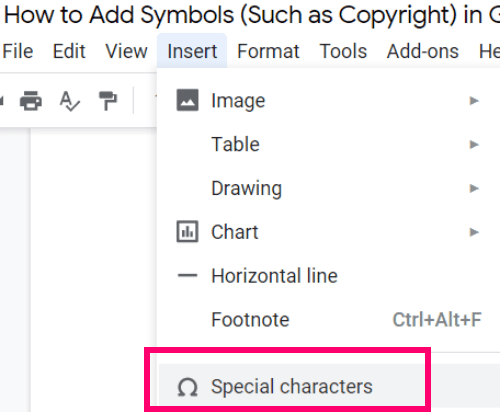
Amint látja, sok különböző dolgot hozzáadhat a dokumentumhoz a kurzor elhelyezésével ahová a szimbólumot szeretné elérni, majd kattintson a szimbólum megfelelő fotójára ebben az új megnyitásban ablak.
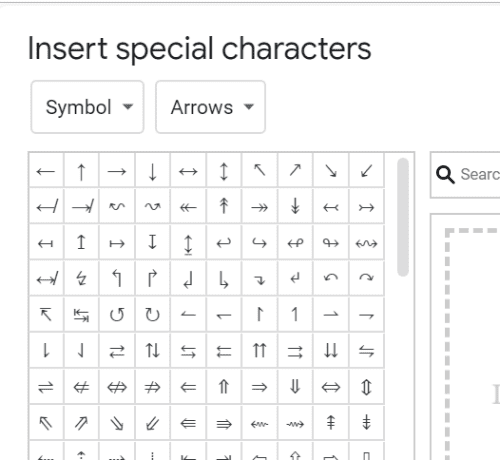
Ha az alapértelmezett listában nem látja, amit keres, kattintson a melletti legördülő nyílra "Szimbólum" mezőbe, és nézze át az ott található különböző menüket.
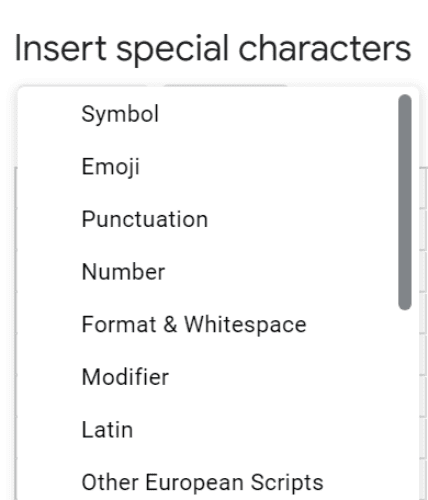
Hasonlóképpen, ehelyett rákattinthat a melletti legördülő nyílra "Nyilak" négyzetet, és tekintse meg az egyes menükben található több száz különböző lehetőséget.
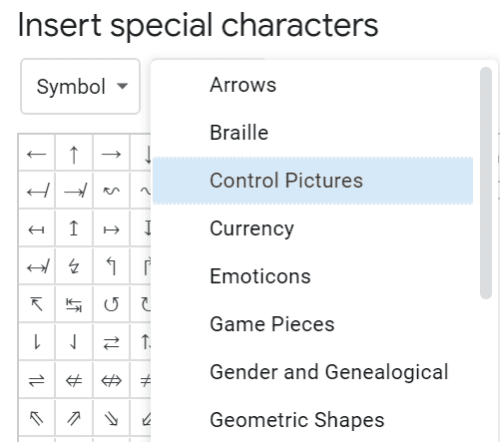
Ha nem találja, amit keres (mivel olyan sokféle lehetőség van), akkor két dolgot tehet. A főből "Speciális karakterek" mezőbe, beírhatja a szimbólum megfelelő nevét, ha ismeri.
Alternatív megoldásként használhatja az ujját (érintőképernyős eszközön) vagy az egeret a szükséges szimbólum megrajzolásához.
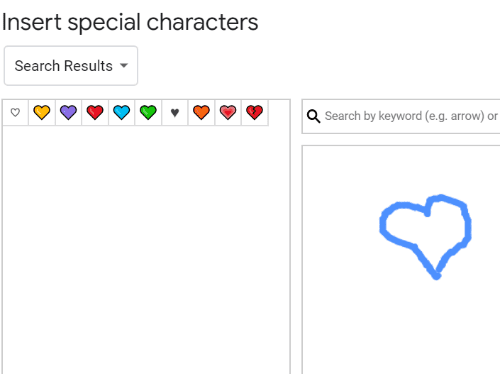
Miután a megfelelő szimbólumok listája megjelenik a bal oldalon, kattintson a beilleszteni kívánt szimbólumra, és íme! Ez benne van a dokumentumban!
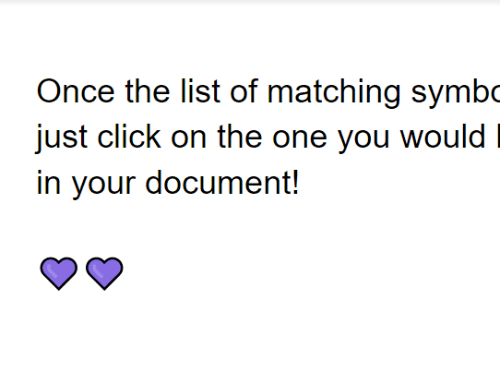
Ennyiről van szó! Milyen egyéb Google-dokumentum-parancsikonokkal és kérdésekben tudok segíteni?
Boldog alkotást!